Hoe voeg je een camerawidget toe op een Samsung Galaxy

Met de One UI 6-update kunnen gebruikers camerawidgets toevoegen aan Samsung Galaxy-telefoons, die ze naar wens kunnen aanpassen.
Het klembord bekijken en ermee werken in Windows 10 is eenvoudig, omdat dit besturingssysteem daar ingebouwde functies voor biedt, te beginnen met de Windows 10 oktober 2018 Update. Hetzelfde geldt echter niet voor Windows 7 en Windows 8.1. Deze oudere besturingssystemen hebben geen geavanceerde tools om met het klembord te werken. Er zijn echter apps van derden die uitstekende klembordmanagers zijn, en een van de beste is ClipClip . Hiermee kunt u uw klembord zien, het gebruiken om meerdere items te kopiëren en plakken, en u kunt ook de inhoud van het klembord in mappen ordenen. Als je wilt leren hoe je het moet gebruiken, lees dan verder:
Inhoud
OPMERKING: De ClipClip- app ondersteunt Windows 10, Windows 7 en Windows 8.1. Voor deze zelfstudie gebruiken we schermafbeeldingen die zijn gemaakt in Windows 7, maar alles is hetzelfde in Windows 10 of Windows 8.1.
Download en installeer ClipClip op uw Windows-pc
Download de ClipClip- app op uw pc. Je kunt het downloaden van de officiële website, hier: ClipClip . In het midden van de webpagina zou u een link moeten vinden met de naam 100% gratis - Nu downloaden . Klik of tik erop en u kunt een uitvoerbaar bestand downloaden met de naam ClipClipSetup.exe , met een grootte van 10,2 MB. Als je het eenmaal op je computer hebt, dubbelklik of dubbeltik erop om het uit te voeren.
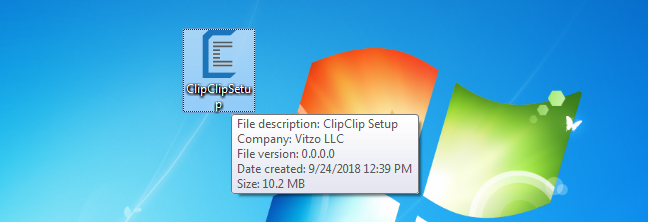
ClipClip-installatiebestand
Doorloop de stappen van de installatiewizard en vink uiteindelijk de vakjes "Launch ClipClip" en "Run with Windows" aan . Door deze opties aan te vinken, laat u ClipClip onmiddellijk starten nadat u de installatie hebt voltooid, en u laat het ook elke keer dat Windows wordt gestart, worden uitgevoerd.
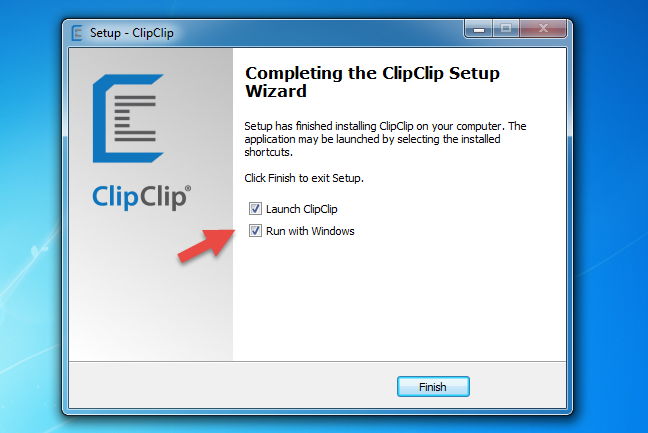
De ClipClip-installatie
Zodra u op Voltooien drukt , toont ClipClip u een lijst met standaardmappen die u zou kunnen gebruiken voor de items die u op uw klembord opslaat. Als u ze wilt gebruiken, kiest u Toepassen . Klik of tik anders op Overslaan . Later kunt u uw eigen aangepaste mappen maken als u dat wilt.
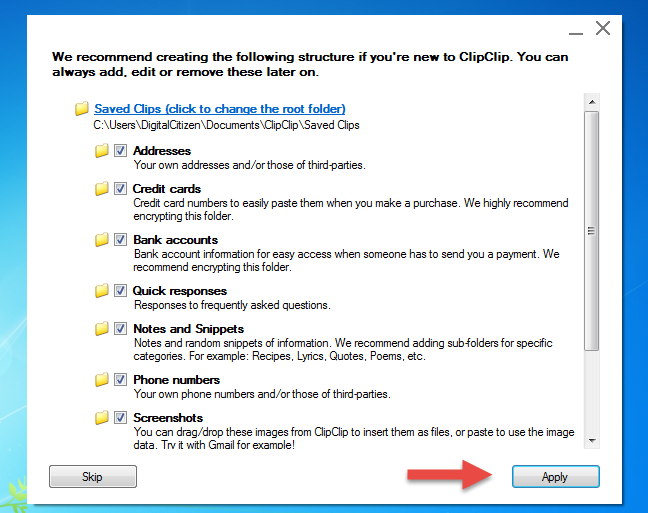
ClipClip standaard opslagmappen
Hoe ClipClip te gebruiken om items van uw klembord te kopiëren en te plakken
ClipClip vervangt uw standaard Windows-klembord en verbetert het doordat u meerdere items erin kunt kopiëren en plakken. Elke keer dat u op de Ctrl + C- toetsen op uw toetsenbord drukt, of elke keer dat u ervoor kiest om een item te kopiëren met behulp van het rechtsklikmenu in een app, wordt de tekst of afbeelding die u kopieert naar ClipClip verzonden .
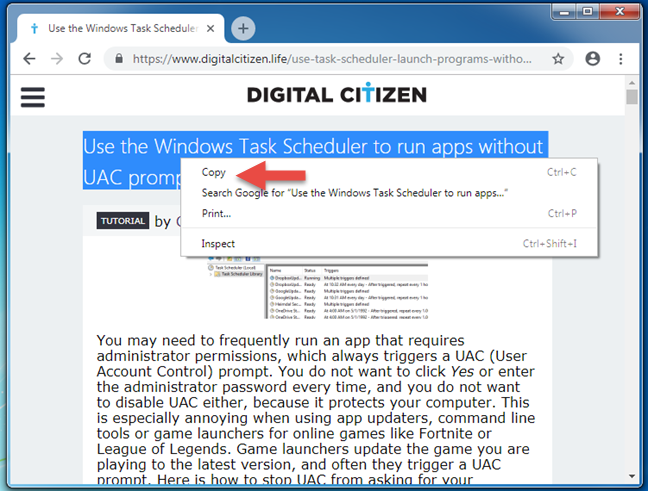
Inhoud naar het klembord kopiëren
Als u een item van uw klembord in een venster wilt plakken , wordt het laatste item van uw klembord onmiddellijk geplakt als u op Ctrl + V drukt of met de rechtermuisknop klikt (tik op een touchscreen en ingedrukt houdt).
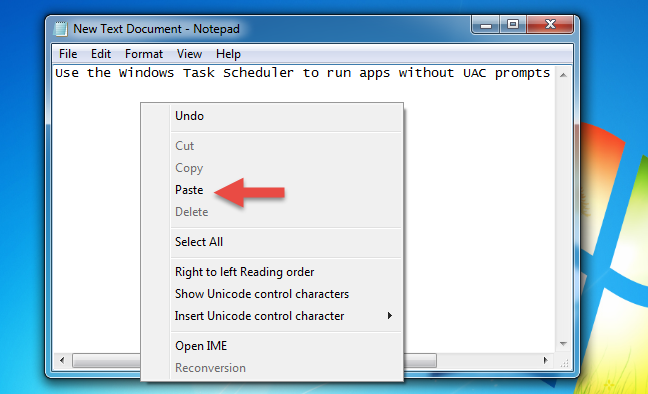
Inhoud van het klembord plakken
Met ClipClip kunt u echter ook oudere items van uw klembord plakken. Om dat te doen, drukt u in het app-venster waar u wilt plakken op de toetsen Ctrl + Shift + V op uw toetsenbord. Deze actie toont het ClipClip- menu.
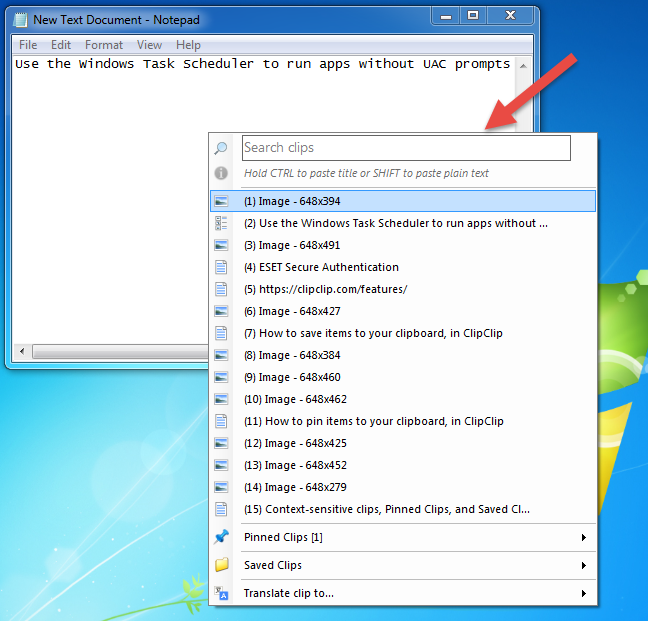
De geschiedenis van het ClipClip-klembord
Klik in het ClipClip- menu op het item dat u wilt plakken in de lijst met recente items.
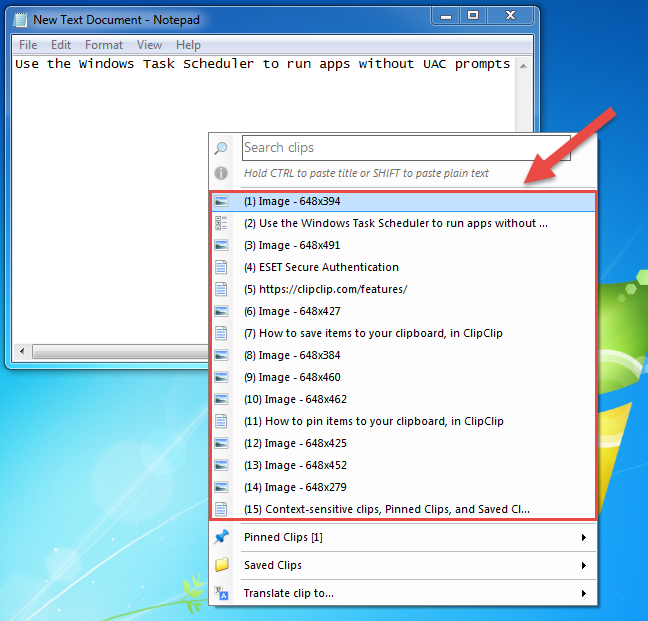
Plak oudere klemborditems uit ClipClip
Als je veel items op je klembord hebt en je ziet het gewenste item niet in de lijst, dan kun je ook de zoekfunctie gebruiken om het sneller te vinden.
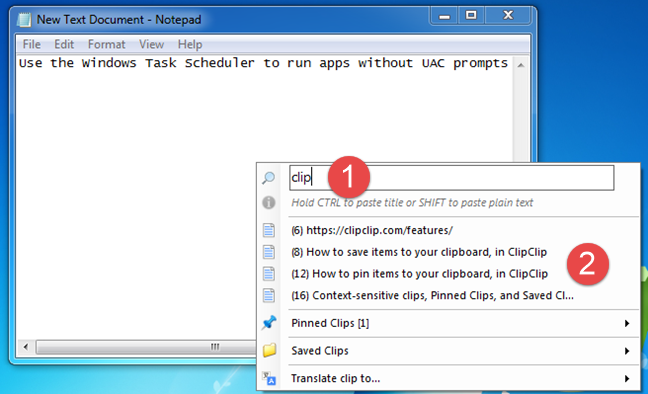
Zoek klemborditems met ClipClip
Er zijn ook andere opties beschikbaar in het ClipClip- menu, zoals contextgevoelige clips, vastgezette clips en opgeslagen clips . Dit zijn lijsten met items van je klembord die alleen bepaalde items bevatten:
Items vastzetten op uw klembord, in ClipClip
Om een item op uw klembord vast te pinnen, moet u eerst het ClipClip Manager- venster openen. U kunt dat doen door te dubbelklikken of dubbeltikken op het pictogram in het systeemvak (het is een kleine C-letter).
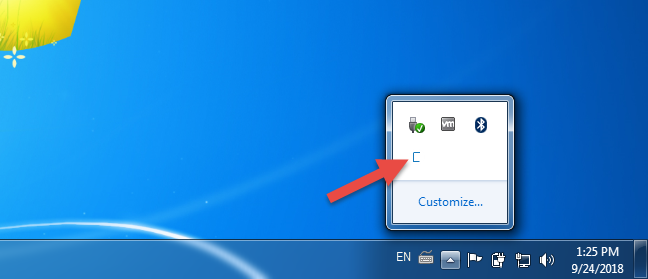
Het ClipClip-pictogram in het systeemvak
Vervolgens zou u het ClipClip Manager- venster moeten zien, dat er ongeveer zo uitziet:
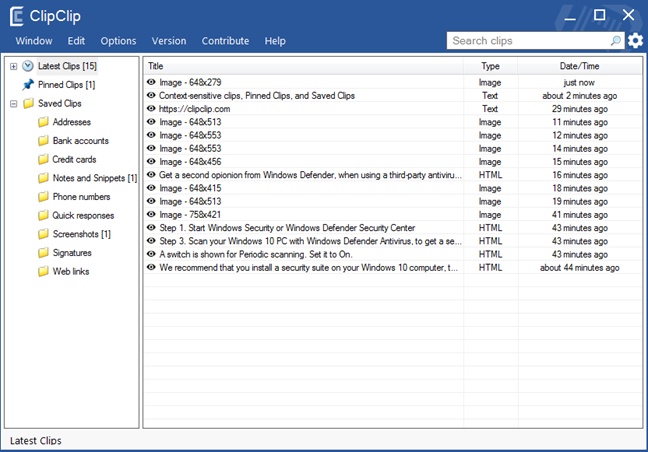
Het ClipClip Manager-venster
Zoek nu in de lijst met Laatste clips het item dat u op het klembord wilt vastzetten. Klik met de rechtermuisknop of tik erop en houd vast en kies vervolgens Clip vastmaken . Een alternatieve manier om hetzelfde te doen, is door het item dat u wilt vastzetten te selecteren en vervolgens tegelijkertijd op de toetsen Ctrl + L op uw toetsenbord te drukken.
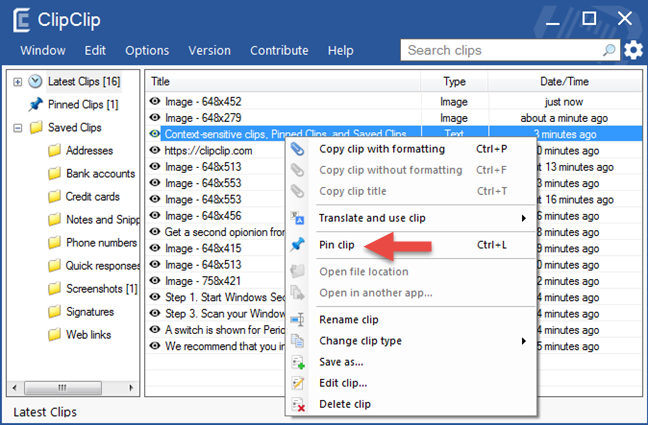
Een clip vastzetten met ClipClip
U kunt de vastgezette klemborditems op elk gewenst moment bekijken in de lijst met vastgezette clips .
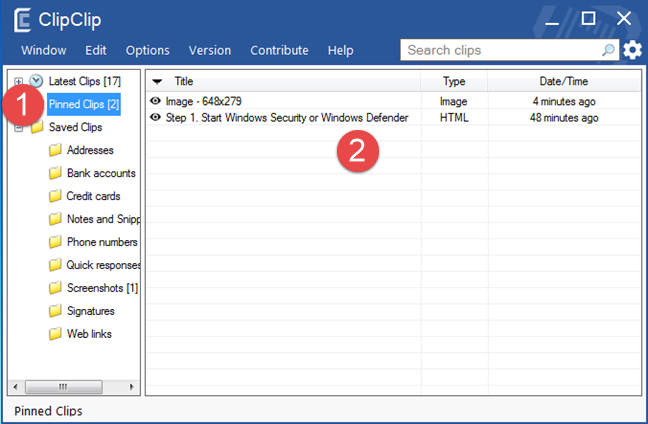
Vastgezette clips van ClipClip
Hoe u items op uw klembord kunt opslaan, in ClipClip
Om een item in ClipClip op te slaan , zoekt u het in de lijst met Laatste clips of Vastgezette clips in het ClipClip-beheervenster . Klik er vervolgens met de rechtermuisknop op en kies Opslaan als.
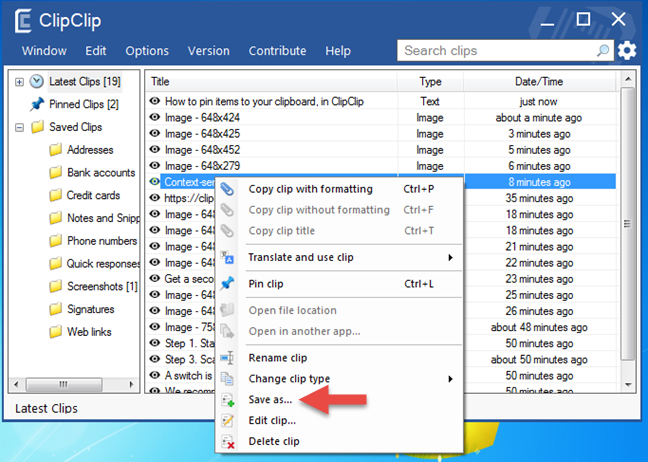
Item opslaan in klembordmap in ClipClip
Selecteer de ClipClip- map waarin u deze wilt opslaan, kies er een naam voor en klik of tik vervolgens op Opslaan . Een alternatieve manier om een klemborditem in een map op te slaan, is door het daar gewoon te slepen en neer te zetten.
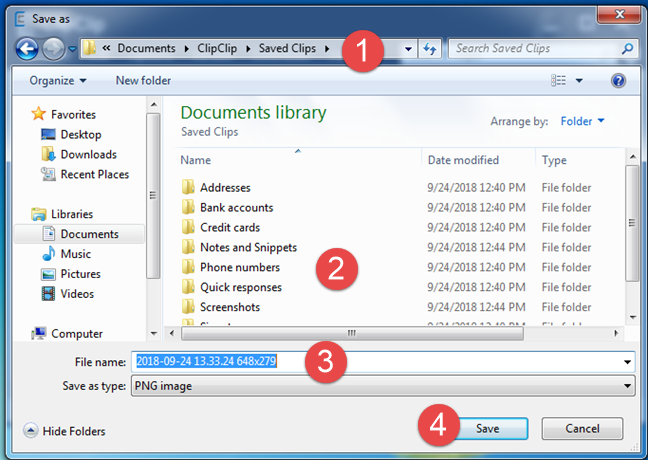
Opgeslagen item in klembordmap
Vervolgens kunt u het item vinden in de map die u hebt gekozen, en u kunt het plakken met behulp van het ClipClip Manager- venster of het ClipClip- menu (degene die u opent met Ctrl + Shift + V ).
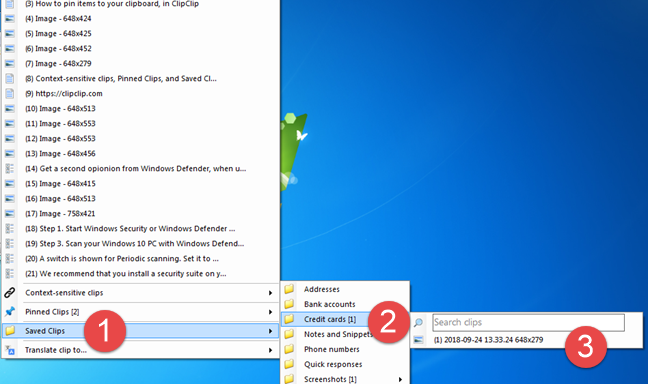
Een opgeslagen klemborditem plakken vanuit ClipClip
Hoe u items van uw klembord kunt verwijderen, in ClipClip
Om een item van uw klembord te verwijderen, opent u de ClipClip Manager en zoekt u het op. Klik er vervolgens met de rechtermuisknop op (of tik en houd vast) en druk op Clip verwijderen . U kunt het ook selecteren en op de Delete- toets op uw toetsenbord drukken.
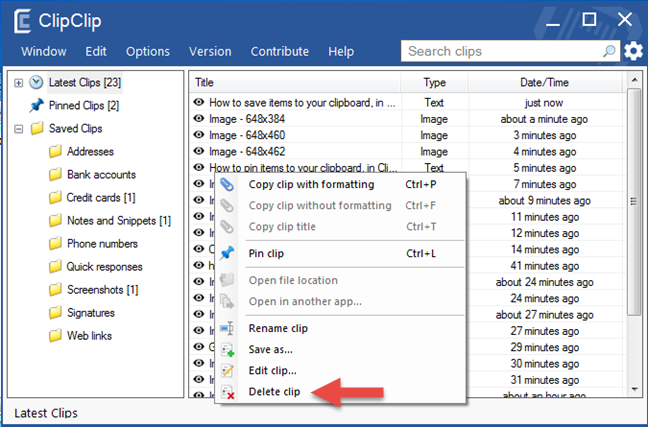
Een klemborditem verwijderen uit ClipClip
Andere functies aangeboden door ClipClip
ClipClip is een krachtige app voor klembordbeheer en de bovenstaande zijn slechts de belangrijkste dingen die u ermee kunt doen. ClipClip heeft echter ook andere functies, zoals:
Er is veel te schrijven over al deze functies, en dat zou deze tutorial erg lang maken, dus als je geïnteresseerd bent in het gebruik van alles wat ClipClip te bieden heeft, bezoek dan deze website: ClipClip-functies .
Gebruikt u een klembordmanager van derden op uw Windows-pc?
Zoals je hebt gezien, is ClipClip een krachtige klembordmanager die een veel betere ervaring biedt dan wat je standaard krijgt in Windows 7 of Windows 8.1. Vind je het leuk? Heeft u een klembordmanager nodig om u productiever te maken als u aan het werk bent? Kent u andere vergelijkbare tools die beter zijn dan ClipClip ? Vertel ons wat je denkt in de comments hieronder.
Met de One UI 6-update kunnen gebruikers camerawidgets toevoegen aan Samsung Galaxy-telefoons, die ze naar wens kunnen aanpassen.
In het volgende artikel leggen we de basisbewerkingen uit voor het herstellen van verwijderde gegevens in Windows 7 met behulp van de ondersteuningstool Recuva Portable. Met Recuva Portable kunt u deze op een handige USB-stick opslaan en gebruiken wanneer u maar wilt. Compact, eenvoudig en gebruiksvriendelijk gereedschap met de volgende kenmerken:
Ontdek hoe je verwijderde bestanden uit de Prullenbak kunt herstellen in Windows 10 met behulp van verschillende handige methoden.
Ontdek hoe je het volume in Windows 10 en Windows 11 kunt regelen, inclusief sneltoetsen en de Volume Mixer.
Een nieuwe map maken in Windows met behulp van het rechtsklikmenu, Verkenner, het toetsenbord of de opdrachtregel.
Leer hoe u uw ontbrekende Samsung Galaxy-apparaten kunt lokaliseren met SmartThings Find. Vind eenvoudig uw smartphone, tablet of smartwatch terug.
Ontdek waar de Prullenbak zich bevindt in Windows 10 en 11 en leer alle manieren om deze te openen, inclusief toegang tot de verborgen map $Recycle.Bin.
Ontdek hoe u de overlay van Radeon Software (ALT+R) kunt uitschakelen wanneer u games speelt in Windows of apps in volledig scherm uitvoert.
Leer hoe je nieuwe lokale gebruikersaccounts en Microsoft-accounts kunt toevoegen in Windows 11. Uitgebreide handleiding met snelkoppelingen en opdrachten.
Ontdek hoe je Microsoft Edge kunt openen in Windows 10 met verschillende methoden. Leer handige tips om snel toegang te krijgen tot Edge.
Leer hoe u WordPad in elke versie van Windows kunt gebruiken om eenvoudige tekstdocumenten te maken, op te maken, te bewerken en af te drukken. Hoe het lint in WordPad te gebruiken.
Ontdek hoe je WordPad kunt openen in Windows 10 en Windows 7 met handige tips en stappen. Hier zijn alle methoden om WordPad te openen.
Leer hoe je de Event Viewer kunt openen in Windows 10 en Windows 11 met verschillende methoden zoals CMD, eventvwr.msc, Windows Terminal en meer.
Hier zijn verschillende manieren hoe je het Action Center kunt openen in Windows 10, inclusief gebruik van de muis, toetsenbord, aanraakbewegingen of Cortana.
Leer hoe u bureaubladpictogrammen kunt verbergen en hoe u pictogrammen van het bureaublad kunt verwijderen, zowel in Windows 10 als in Windows 11.
Als u Galaxy AI op uw Samsung-telefoon niet meer nodig hebt, kunt u het met een heel eenvoudige handeling uitschakelen. Hier vindt u instructies voor het uitschakelen van Galaxy AI op Samsung-telefoons.
Als je geen AI-personages op Instagram wilt gebruiken, kun je deze ook snel verwijderen. Hier is een handleiding voor het verwijderen van AI-personages op Instagram.
Het deltasymbool in Excel, ook wel het driehoeksymbool in Excel genoemd, wordt veel gebruikt in statistische gegevenstabellen en geeft oplopende of aflopende getallen weer, of andere gegevens, afhankelijk van de wensen van de gebruiker.
Naast het delen van een Google Sheets-bestand met alle weergegeven sheets, kunnen gebruikers er ook voor kiezen om een Google Sheets-gegevensgebied te delen of een sheet op Google Sheets te delen.
Gebruikers kunnen ChatGPT-geheugen ook op elk gewenst moment uitschakelen, zowel op de mobiele versie als op de computerversie. Hier vindt u instructies voor het uitschakelen van ChatGPT-opslag.
Standaard controleert Windows Update automatisch op updates. U kunt ook zien wanneer de laatste update is uitgevoerd. Hier vindt u instructies om te zien wanneer Windows voor het laatst is bijgewerkt.
In principe is de handeling om de eSIM van de iPhone te verwijderen, ook voor ons eenvoudig te volgen. Hier vindt u instructies voor het verwijderen van een eSIM op een iPhone.
Naast het opslaan van Live Photos als video's op de iPhone, kunnen gebruikers Live Photos ook heel eenvoudig naar Boomerang converteren op de iPhone.
Veel apps schakelen SharePlay automatisch in wanneer u FaceTime gebruikt. Hierdoor kunt u per ongeluk op de verkeerde knop drukken en uw videogesprek verpesten.
Wanneer u Klik om te doen inschakelt, werkt de functie en begrijpt de tekst of afbeelding waarop u klikt. Vervolgens worden op basis daarvan relevante contextuele acties uitgevoerd.
Als u de achtergrondverlichting van het toetsenbord inschakelt, licht het toetsenbord op. Dit is handig als u in omstandigheden met weinig licht werkt, of om uw gamehoek er cooler uit te laten zien. Hieronder vindt u 4 manieren om de verlichting van uw laptoptoetsenbord in te schakelen.
Er zijn veel manieren om de Veilige modus in Windows 10 te openen, voor het geval dat het u niet lukt om Windows te openen. Raadpleeg het onderstaande artikel van WebTech360 voor informatie over het openen van de Veilige modus van Windows 10 bij het opstarten van uw computer.
Grok AI heeft zijn AI-fotogenerator uitgebreid om persoonlijke foto's om te zetten in nieuwe stijlen, zoals het maken van foto's in Studio Ghibli-stijl met bekende animatiefilms.
Google One AI Premium biedt een gratis proefperiode van 1 maand aan waarmee gebruikers zich kunnen aanmelden en veel verbeterde functies, zoals de Gemini Advanced-assistent, kunnen uitproberen.
Vanaf iOS 18.4 biedt Apple gebruikers de mogelijkheid om te bepalen of recente zoekopdrachten in Safari worden weergegeven.




























